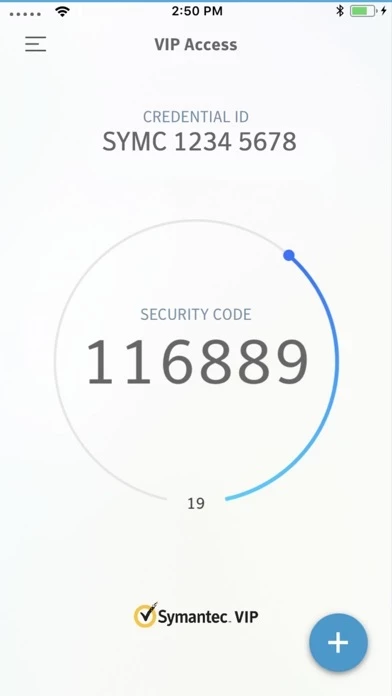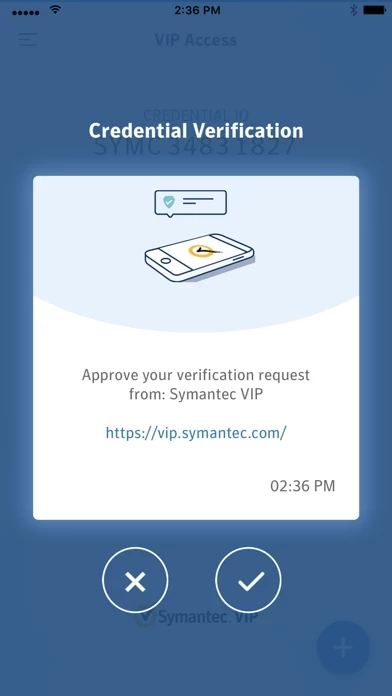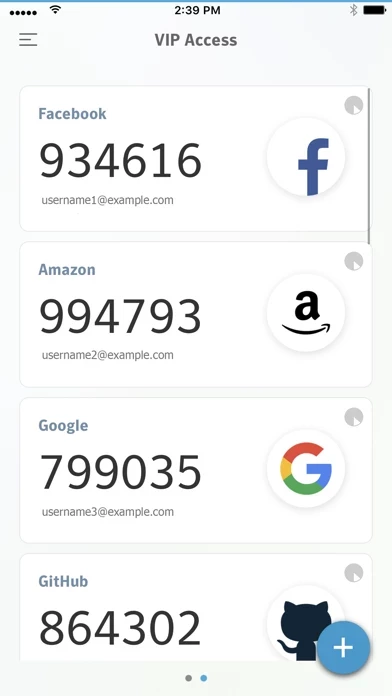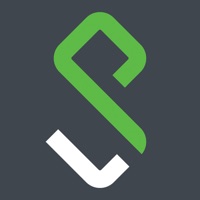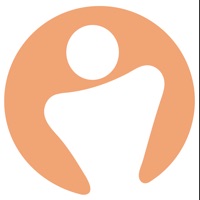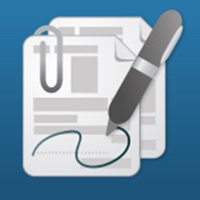• Utilisez Touch ID, Face ID ou un code d’accès dans une notification Push pour vous authentifier sur votre appareil mobile.
Remarque : pour l’authentification Touch ID ou Face ID, votre appareil mobile doit prendre en charge Touch ID ou Face ID et vous devez enregistrer une authentification par empreinte digitale ou reconnaissance faciale sur votre appareil.
• Code QR/App : vous pouvez scanner un code QR afin de générer des codes de sécurité spécifiques à un site en vue d’une authentification à deux facteurs renforcée sur vos sites web favoris.
Si votre organisation vous demande de définir un mécanisme d’authentification d’appareil additionnel pour respecter les conditions de sécurité, vous serez invité à effectuer l’authentification additionnelle en local, par phrase de passe ou biométrie, par exemple.
Scannez un code QR auprès des organisations participantes telles que Google, Facebook, Amazon et bien d’autres pour générer un code de sécurité toutes les 30 secondes afin de vous connecter de manière sécurisée.